Einführung
Dieses Tutorial zeigt Ihnen, wie Sie den Hiawatha-Webserver unter CentOS 7 installieren. Hiawatha ist ein Webserver, der mit dem Fokus auf Sicherheit entwickelt wurde. Es verfügt über integrierte Regeln, die Cross-Site-Scripting und -Fälschung, SQL-Injektionen und Ressourcenverbrauch verhindern können. Obwohl der Schwerpunkt auf Sicherheit liegt, zeichnet es sich aufgrund seines leichten Designs auch durch hervorragende Leistung aus.
Voraussetzungen
Ein Server, auf dem CentOS 7 installiert ist. Wenn Sie keinen Server haben, bietet Atlantic.Net zuverlässiges VPS-Hosting, das in weniger als 30 Sekunden gestartet werden kann.
Installieren von Hiawatha auf CentOS 7
Bevor wir Hiawatha installieren, müssen wir sicherstellen, dass unsere Firewall in Ordnung ist.
Zuerst müssen wir unsere Firewall aktualisieren, um HTTP- und HTTPS-Datenverkehr zuzulassen.
Überprüfen Sie, ob Ihre Firewall ausgeführt wird, indem Sie
ausführensudo systemctl status firewalld
Wenn die Firewall nicht ausgeführt wird, führen Sie den folgenden Befehl aus:
sudo systemctl start firewalld
Wenn Sie möchten, dass die Firewall beim Hochfahren von CentOS 7 gestartet wird, führen Sie den folgenden Befehl aus:
sudo systemctl enable firewalld
Führen Sie die folgenden Befehle aus, um HTTP und HTTPS zuzulassen:
sudo firewall-cmd --permanent --add-service=http sudo firewall-cmd --permanent --add-service=https
Sie müssen den folgenden Befehl ausführen, damit die obigen Regeln wirksam werden.
sudo firewall-cmd --reload
Nachdem wir uns nun um die Firewall gekümmert haben, können wir Hiawatha installieren. In dieser Anleitung verwenden wir das von Anku bereitgestellte Repo. Laden Sie das RPM mit dem folgenden Befehl herunter:
sudo wget http://anku.ecualinux.com/7/x86_64/anku-release-8-1.noarch.rpm
Hinweis:In einigen Fällen ist wget möglicherweise nicht installiert. Installieren Sie es mit dem folgenden Befehl:
sudo yum install wget
Nachdem das RPM heruntergeladen wurde, können wir es mit dem folgenden Befehl installieren:
sudo rpm -ivh anku-release-8-1.noarch.rpm
Installieren Sie Hiawatha mit dem folgenden Befehl:
sudo yum install hiawatha
Führen Sie den folgenden Befehl aus, um Hiawatha zu starten:
sudo service hiawatha start
Wir können jetzt überprüfen, ob Hiawatha funktioniert, indem wir Ihren Browser öffnen und die URL http://your-server-address eingeben . Sie sollten eine Seite „Installation erfolgreich“ ähnlich der Abbildung unten erhalten.
Hinweis:Wenn Sie Ihre IP-Adresse nicht kennen, führen Sie den folgenden Befehl aus:
sudo ip addr show eth0

Ein Beispiel für die Verwendung des Befehls ip addr und das Abrufen der IP 192.168.100.10
In unserem Beispiel würden wir http://192.168.100.10 eingeben in die Adressleiste unseres Browsers.
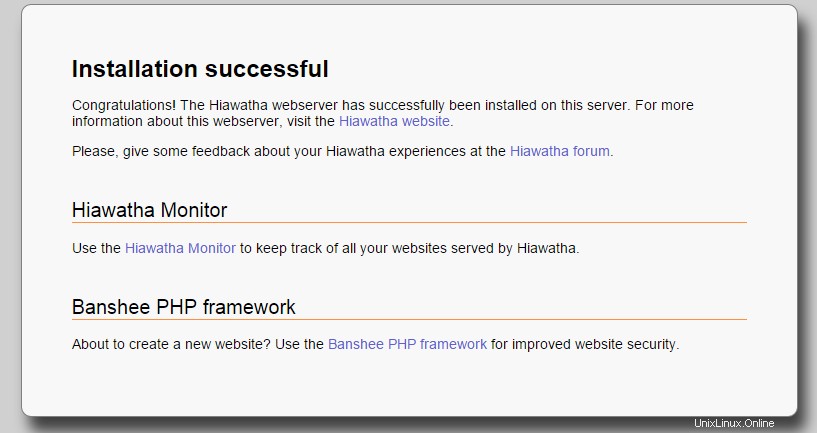
Ein Beispiel der Hiawatha-Installationswebseite
Mit den Standardeinstellungen können Sie Ihre Webinhalte in folgendem Verzeichnis ablegen:
/var/www/hiawatha
Für alle Konfigurationsänderungen, die Sie möglicherweise vornehmen möchten, können Sie in das folgende Verzeichnis wechseln:
/etc/hiawatha
Herzlichen Glückwunsch zur Installation des Hiawatha-Webservers auf einem CentOS-Server. Vielen Dank, dass Sie dieser Anleitung folgen, und schauen Sie bei uns vorbei, wenn es neue Updates gibt.